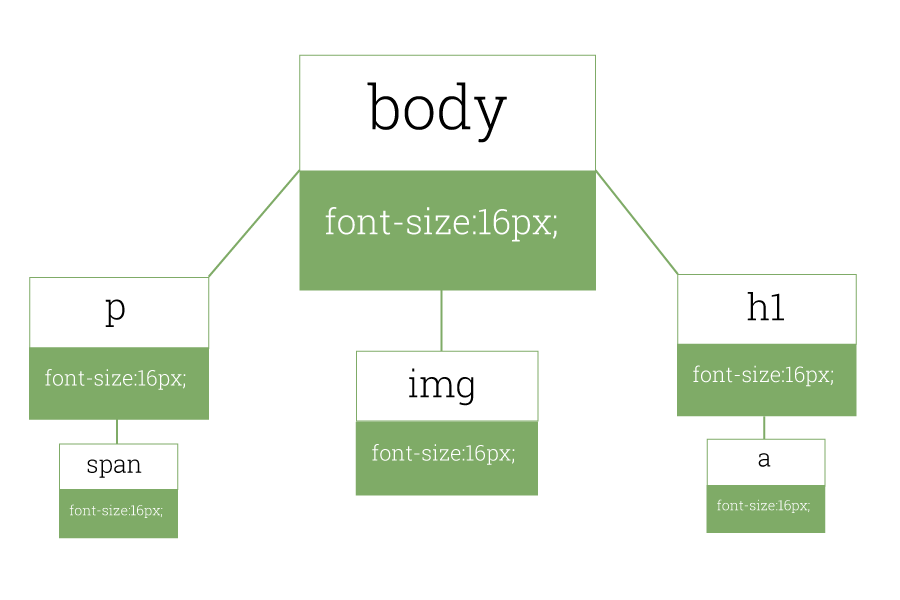Как изменить размер шрифта на iPhone
Перейти к основному содержаниюКогда вы покупаете по ссылкам на нашем сайте, мы можем получать партнерскую комиссию. Вот как это работает.
(Изображение предоставлено iMore / Стивеном Уорвиком)Варианты шрифтов на iPhone ограничены, но для пользователей, которым требуются параметры динамического типа и размера шрифта, здесь более чем достаточно, чтобы ваш iPhone выглядел именно так, как вы хотите.
Dynamic Type — невероятно полезная функция, которая позволяет пользователям выбирать размер всего текста на экране, не возясь с отдельными приложениями. Для многих функция специальных возможностей iPhone является основной причиной использования смартфона в качестве повседневного устройства, и Dynamic Type является одной из таких функций.
Если вы хотите сделать шрифт на iPhone крупнее или даже жирнее, вот как это сделать, чтобы вам не приходилось щуриться, чтобы увидеть, что на экране.
Как увеличить размер шрифта на iPhone
Как увеличить размер шрифта на iPhone
(Изображение: © iMore)
- Открыть Настройки
- Нажмите на Дисплей и яркость
- Прокрутите вниз до Размер текста вариант
- выберите нужный размер шрифта
- Перетащите ползунок0022
- Если вы хотите использовать Bold , переключите Bold Text
Вот и все. Как только вы довольны размером, считайте, что это сделано — тем не менее, этого улучшения может быть недостаточно для всех пользователей. Не волнуйся; можно еще увеличить размер. Вот как вы можете увеличить размер шрифта на iPhone.
Сделайте размер шрифта еще больше
Если вам нужно сделать размер шрифта еще больше, существуют фантастические специальные возможности, которые помогут вам сделать это. Эти настройки можно легко найти в настройках, и для их сортировки требуется всего пара шагов.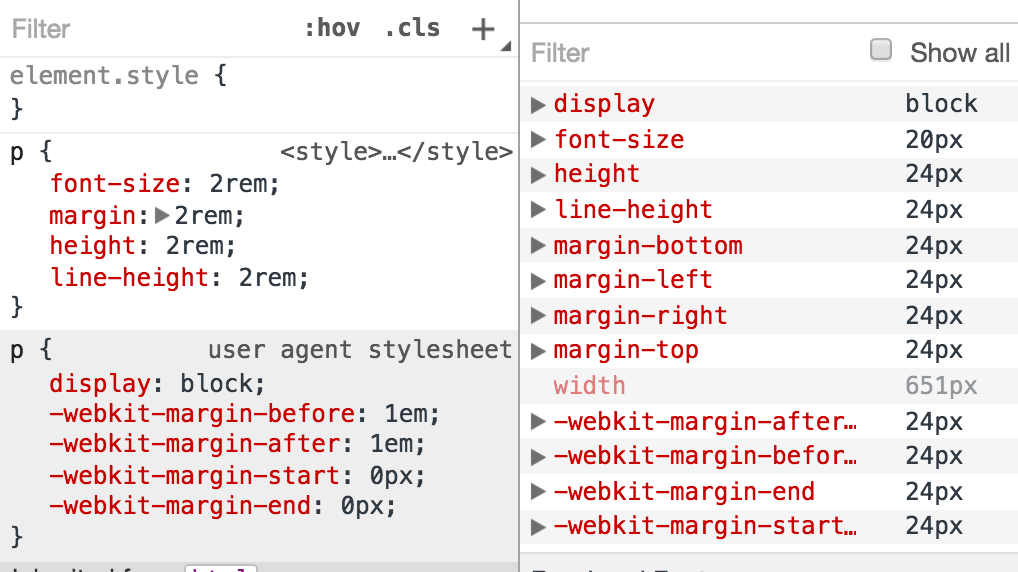
- Open Настройки
- TAP ON Доступность
- Выбрать Дисплей и размер текста под видением
- Нажмите на
- -1919 до
- 21212020120
1
0
0
1
1
1
1. Перетащите ползунок, чтобы выбрать нужный размер шрифта.
После того, как вы закончите, Dynamic Type будет работать с любым приложением, которое его поддерживает. Это идеальная вещь, чтобы помочь людям с нарушениями зрения.
Вот и все. Теперь вы можете настроить размер шрифта по своему усмотрению. Изменив параметры шрифта на своем устройстве, вы быстро получите более персонализированный пользовательский интерфейс, соответствующий вашим потребностям и позволяющий максимально использовать возможности вашего iPhone.
Получайте лучшее из iMore каждый день в свой почтовый ящик!
Свяжитесь со мной, чтобы сообщить о новостях и предложениях от других брендов Future.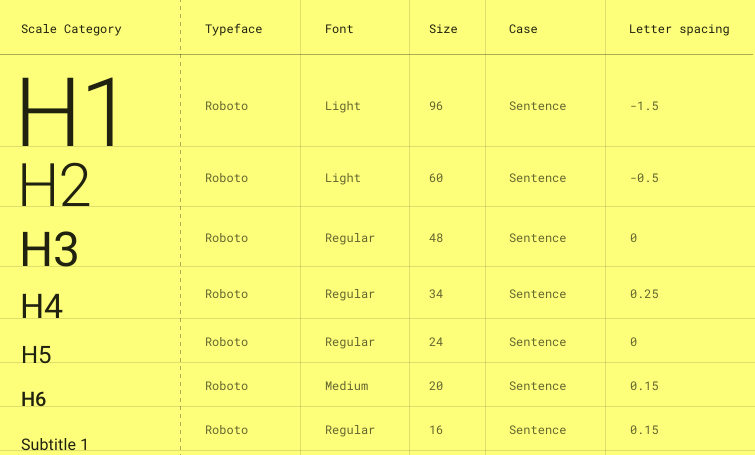 Получайте электронные письма от нас от имени наших надежных партнеров или спонсоров.
Получайте электронные письма от нас от имени наших надежных партнеров или спонсоров.Джон-Энтони Дизотто — редактор How To iMore, гарантирующий, что вы сможете получить максимальную отдачу от своих продуктов Apple, и помогающий исправлять проблемы, когда ваша технология не работает сама по себе.
Живя в Шотландии, где он работал в Apple техническим специалистом по ремонту iOS и iPhone в баре Genius, Джон-Энтони использует экосистему Apple более десяти лет и гордится своей способностью заполнять кольца активности Apple Watch. .
Джон-Энтони ранее работал в редакции коллекционных веб-сайтов TCG и окончил Университет Стратклайда, где он получил награду Шотландской студенческой журналистики в номинации «Веб-сайт года» в качестве главного редактора своей университетской газеты. Он также заядлый киноман, ранее писал обзоры фильмов и получил награду студенческих критиков Эдинбургского международного кинофестиваля в 2019 году..
Джон-Энтони также любит возиться с другими технологиями, не принадлежащими Apple, и любит играть с эмуляцией игр и Linux на своей колоде Steam.
В свободное время Джон-Энтони может смотреть любой вид спорта под солнцем, от футбола до дартса, воспринимая термин «дом Лего» слишком буквально, поскольку ему не хватает места, чтобы выставить больше пластиковых кубиков, или отдыхать на на диване со своим французским бульдогом Кермитом.
Информационный бюллетень iMore
Спасибо, что подписались на iMore. Вскоре вы получите электронное письмо с подтверждением.
Возникла проблема. Пожалуйста, обновите страницу и повторите попытку.
Отправляя свою информацию, вы соглашаетесь с Условиями использования (открывается в новой вкладке) и Политикой конфиденциальности (открывается в новой вкладке) и вам исполнилось 16 лет.iMore является частью Future plc, международной медиагруппы и ведущего цифрового издателя. Посетите наш корпоративный сайт (откроется в новой вкладке).
©
Дом на набережной Future Publishing Limited, Амбери,
Ванна
БА1 1UA. Все права защищены. Регистрационный номер компании в Англии и Уэльсе 2008885.
Все права защищены. Регистрационный номер компании в Англии и Уэльсе 2008885.
Как изменить размер шрифта на вашем iPhone
- Вы не можете изменить фактический шрифт на вашем iPhone, но вы можете изменить размер шрифта несколькими способами.
- Если у вас iOS 15, вы можете использовать Центр управления, чтобы изменить размер шрифта в каждом отдельном приложении.
Большинство телефонов Android предоставляют вам множество различных шрифтов для использования на вашем телефоне. iPhone, однако, дает вам один шрифт. Если шрифт меняется, это значит, что его изменило приложение, которое вы открыли, а не вы.
Но это не значит, что вы вообще не можете редактировать текст. Каждый iPhone позволяет изменять размер шрифта, делая его больше или меньше.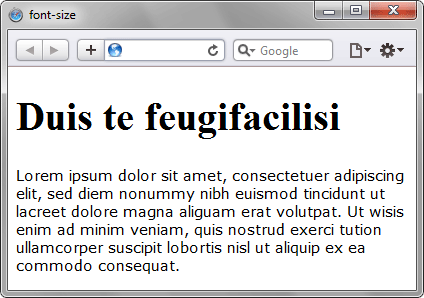 Это отлично подходит для пользователей с ослабленным зрением или с увеличенными экранами.
Это отлично подходит для пользователей с ослабленным зрением или с увеличенными экранами.
Существует несколько способов изменить размер шрифта вашего iPhone, и вы можете сделать это сразу для всего телефона или только для определенных приложений. Вот как.
Важно: Хотя изменение размера шрифта вашего iPhone затронет большинство основных приложений, некоторые приложения не поддерживают функцию динамического текста и останутся без изменений. Если это относится к используемому вами приложению, проверьте настройки приложения, чтобы узнать, есть ли у него собственная система размеров шрифта.
Как изменить размер шрифта везде на вашем iPhone Через меню «Экран и яркость»1. Откройте приложение «Настройки».
2. Коснитесь Дисплей и яркость , а затем коснитесь Размер текста .
3. На странице Размер текста можно перетащить ползунок в нижней части экрана, чтобы увеличить или уменьшить текст.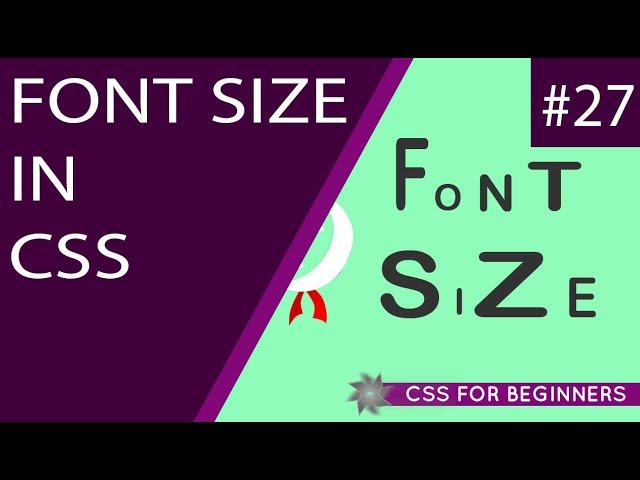
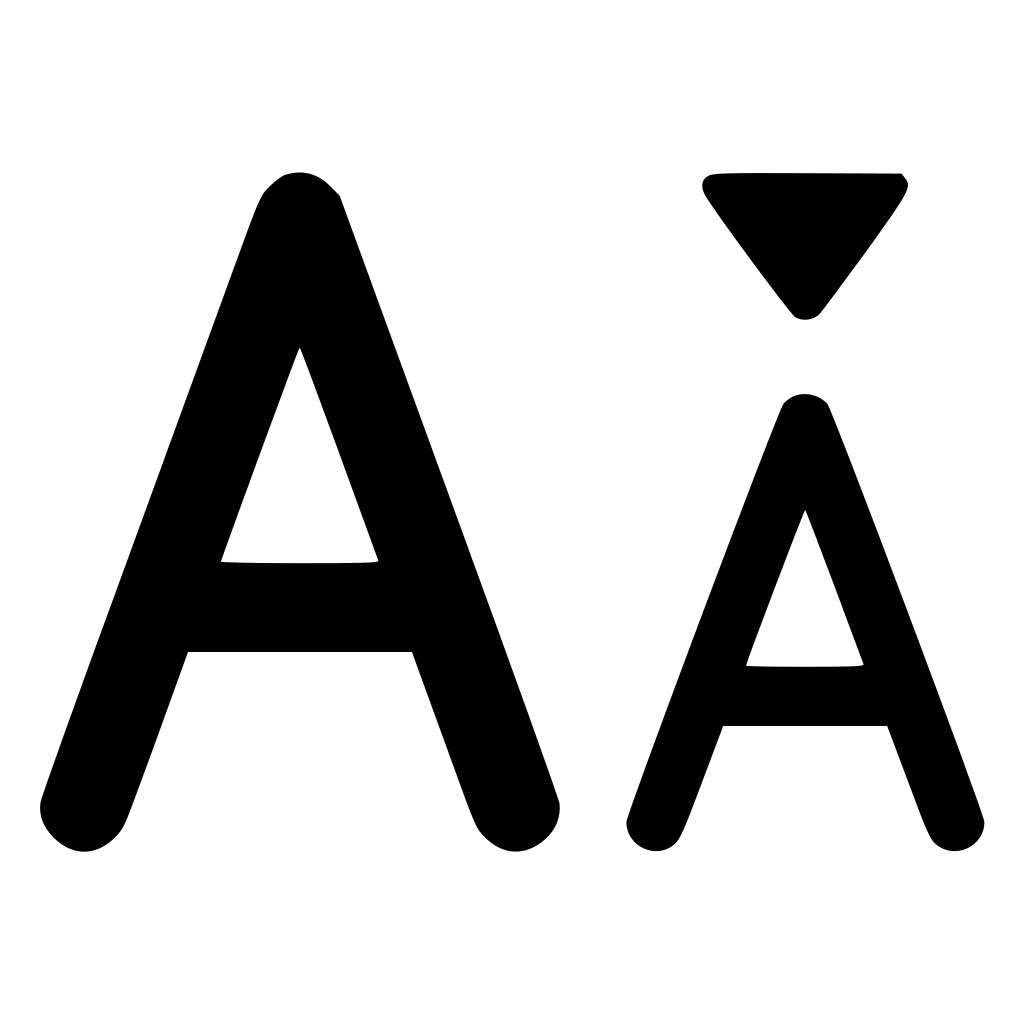 Это позволяет сделать текст еще больше, чем в предыдущем меню.
Это позволяет сделать текст еще больше, чем в предыдущем меню.1. Откройте приложение «Настройки» и коснитесь Специальные возможности .
2. Нажмите Размер дисплея и текста .
Откройте параметры специальных возможностей «Размер текста». Уильям Антонелли/Инсайдер 4. На странице Larger Text включите Larger Accessibility Sizes , проведя кнопкой вправо, а затем используйте ползунок в нижней части экрана, чтобы выбрать подходящий размер текста.
1. Откройте приложение «Настройки» и выберите параметр Центр управления .
2. Вы увидите страницу, разделенную на две части: Включенные элементы управления и Дополнительные элементы управления . Найдите размер текста в разделе «Дополнительные элементы управления» и коснитесь знака «плюс» рядом с ним, что переместит его вверх в раздел «Включенные элементы управления».
Найдите размер текста в разделе «Дополнительные элементы управления» и коснитесь знака «плюс» рядом с ним, что переместит его вверх в раздел «Включенные элементы управления».
3. Если он еще не включен, включите Доступ в приложениях вверху страницы.
Переместите «Размер текста» во включенные элементы управления и убедитесь, что вы можете получить к нему доступ в приложении. Уильям Антонелли/Инсайдер 4. Откройте приложение, в котором вы хотите изменить размер шрифта.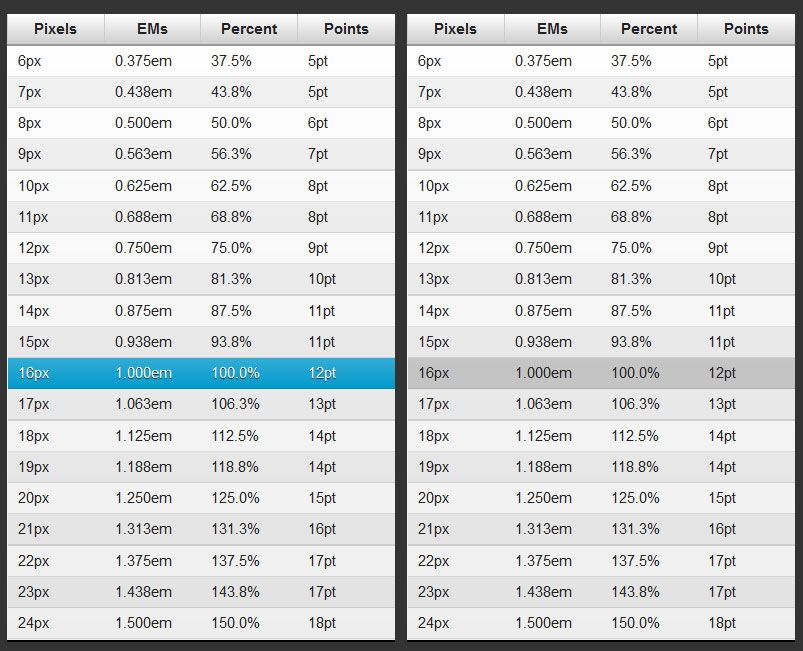 В этом примере мы будем использовать Twitter.
В этом примере мы будем использовать Twitter.
5. Откройте Центр управления вашего iPhone. Вы можете сделать это, проведя пальцем вниз от правого верхнего угла экрана или проведя пальцем вверх от нижней части экрана, в зависимости от того, какой у вас iPhone.
6. Коснитесь значка Размер текста , который выглядит как две буквы А в верхнем регистре рядом друг с другом.
Выберите значок Размер текста. Уильям Антонелли/Инсайдер 7. Используйте ползунок в нижней части экрана, чтобы выбрать Twitter Only (или любое другое имя приложения, которое вы меняете), а затем вертикальный ползунок, чтобы уменьшить или увеличить текст.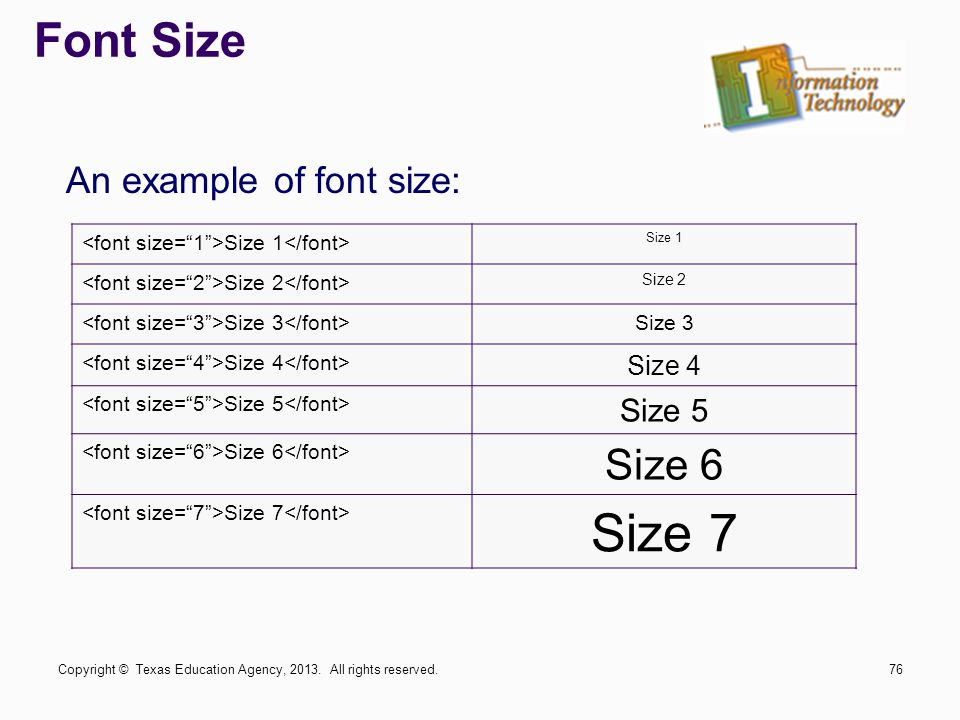
Ваши изменения вступят в силу немедленно.
Слева — обычный размер шрифта Twitter. Справа те же твиты, увеличенные до размера 160%. Твиттер; Инсайдер; Уильям Антонелли/ИнсайдерДэйв Джонсон
Внештатный писатель
Дэйв Джонсон — технический журналист, который пишет о потребительских технологиях и о том, как индустрия трансформирует спекулятивный мир научной фантастики в современную реальную жизнь.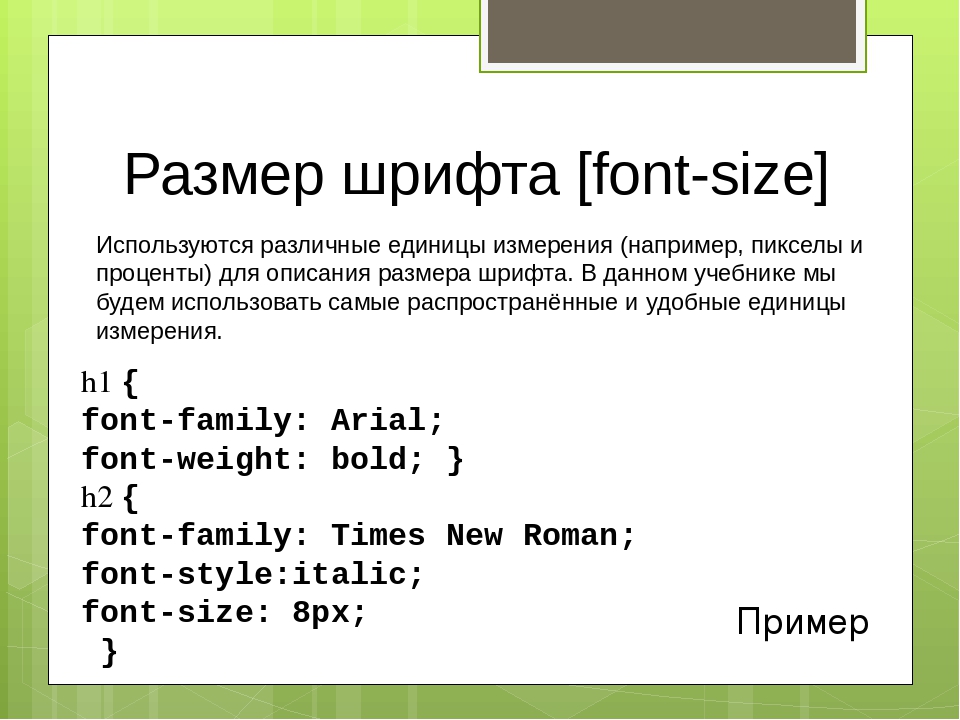 Дэйв вырос в Нью-Джерси, прежде чем поступить в ВВС, чтобы управлять спутниками, преподавать космические операции и планировать космические запуски. Затем он провел восемь лет в качестве руководителя отдела контента в группе Windows в Microsoft. Как фотограф Дэйв фотографировал волков в их естественной среде обитания; он также инструктор по подводному плаванию и соведущий нескольких подкастов. Дэйв является автором более двух десятков книг и участвовал во многих сайтах и публикациях, включая CNET, Forbes, PC World, How To Geek и Insider.
Дэйв вырос в Нью-Джерси, прежде чем поступить в ВВС, чтобы управлять спутниками, преподавать космические операции и планировать космические запуски. Затем он провел восемь лет в качестве руководителя отдела контента в группе Windows в Microsoft. Как фотограф Дэйв фотографировал волков в их естественной среде обитания; он также инструктор по подводному плаванию и соведущий нескольких подкастов. Дэйв является автором более двух десятков книг и участвовал во многих сайтах и публикациях, включая CNET, Forbes, PC World, How To Geek и Insider.
ПодробнееПодробнее
Уильям Антонелли
Технический репортер для Insider Reviews
Уильям Антонелли (он/она/они) — писатель, редактор и организатор из Нью-Йорка.